我们使用ps绘制出一个矩形后,如果还想给矩形添加锯齿边缘,该怎么制作呢?其实很简单,下面小编就将ps制作锯齿边缘矩形方法分享如下,感兴趣的朋友朋友不要错过哦。
1.首先,在电脑上打开ps界面,点击矩形工具绘制一个红色填充矩形

2.然后,鼠标点击选中矩形,找到滤镜菜单中的扭曲选项,选择波浪效果

3.接着,在弹出的弹框提示中选择转换为智能对象按钮

4.随后,在波浪设置窗口中,将类型修改为三角形,适当修改参数后点击确定保存

5.最后,在图层面板中,为矩形图层添加蒙版,并用矩形选框工具裁剪矩形左右两边的锯齿部分就可以了

ps制作锯齿边缘矩形方法小编就分享到这里了,希望能够对大家有所帮助哦。
 2022抖音集卡分七亿活动攻
2022抖音集卡分七亿活动攻 EVGA 展示双 GeForce RTX 3090
EVGA 展示双 GeForce RTX 3090 台积电表示消费者对智能
台积电表示消费者对智能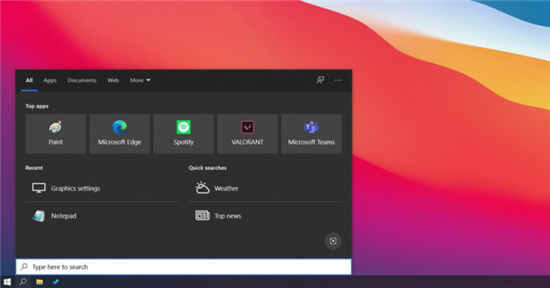 Windows10纯净版搜索获得自
Windows10纯净版搜索获得自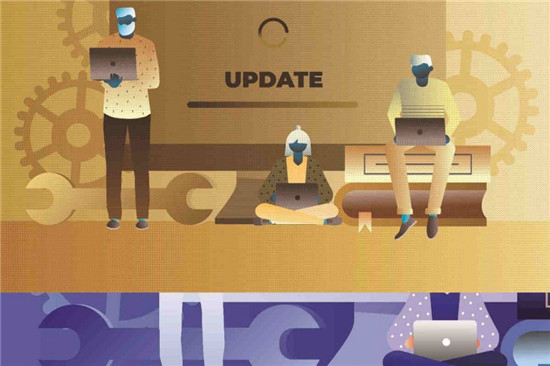 用户否认无法升级到Win1
用户否认无法升级到Win1 Parallels Desktop 17.1 允许 M
Parallels Desktop 17.1 允许 M 电脑如何防范病毒,就需
电脑如何防范病毒,就需 网购危机,木马入侵所造
网购危机,木马入侵所造 《鬼谷八荒》新版本水剑
《鬼谷八荒》新版本水剑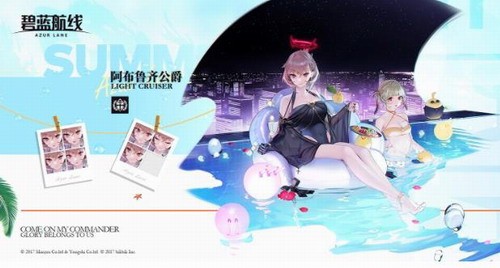 碧蓝航线复兴的赞美诗皮
碧蓝航线复兴的赞美诗皮 明日方舟危机合约风蚀高
明日方舟危机合约风蚀高 i5 12490F和12400F哪个好?i
i5 12490F和12400F哪个好?i 电竞叛客显卡什么档次
电竞叛客显卡什么档次 在哪里设置关机画面?设
在哪里设置关机画面?设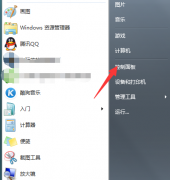 电脑提示音频服务未运行
电脑提示音频服务未运行 win10多任务按键怎么设置在
win10多任务按键怎么设置在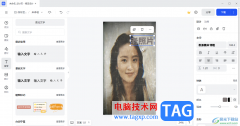 电脑版稿定设计在图片上
电脑版稿定设计在图片上 wps Excel让文本公式计算出
wps Excel让文本公式计算出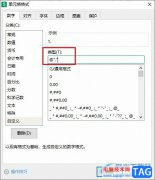 WPS Excel在数字后面批量添
WPS Excel在数字后面批量添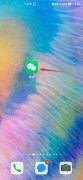 微信二维码名片怎么恢复
微信二维码名片怎么恢复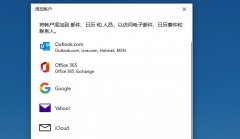 win10邮件和outlook有什么区
win10邮件和outlook有什么区 教你解决可能是Wi-Fi适配器
教你解决可能是Wi-Fi适配器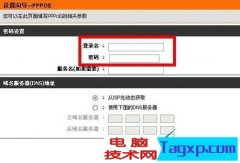 dlink无线路由器设置密码的
dlink无线路由器设置密码的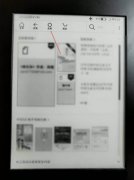
最近不少伙伴咨询kindle的电子阅读器怎么查看型号的操作,今天小编就带来了kindle型号的查找方法步骤,感兴趣的小伙伴一起来看看吧!...
203159 次阅读
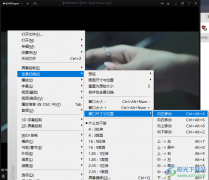
很多小伙伴之所以喜欢使用KMPlayer播放器,就是因为该播放器的功能十分的丰富,并且操作起来十分的简单。在KMPlayer播放器中,我们不仅可以播放各种格式的音频或是视频文件,还可以对视频...
95428 次阅读

arctime这款软件的功能非常强大,有很多朋友都喜欢使用,那么arctime如何提取音频呢?接下来小编就将具体的操作方法分享给大家哦。...
119676 次阅读

ccleaner是一款系统优化和隐私保护工具,能够为用户带来健康安全的电脑使用环境,在ccleaner软件中可以用来清除系统的垃圾文件,以此来腾出更多的硬盘空间,还可以用来清除自己的上网记录...
19213 次阅读
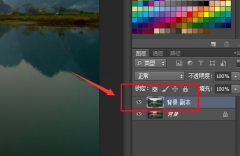
ps怎么设置镜头虚化效果呢?近日来有很多朋友在咨询小编这个问题,那么今天小编就大家带来了ps设置镜头虚化效果的方法哦,感兴趣的朋友赶快跟着小编一起来看看吧。...
240056 次阅读
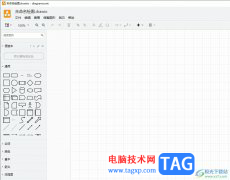
Draw.io是一款免费且高质量的流程图绘制工具,为用户提供了丰富的绘图资源,例如有着形状、图标、连接器或是模板等,能够满足绝大多数用户的绘图需求,因此Draw.io软件深受用户的喜爱,当...
17832 次阅读

阿里邮箱,顾名思义是阿里巴巴旗下的一款电子邮箱服务应用,它不仅有传统的邮件收发功能,还拥有着日程管理、文件传输、云文档等多种功能,为用户提供了全面且安全的电子邮件服务,因...
12778 次阅读
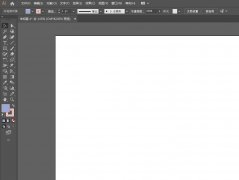
不少用户想利用Illustrator绘制柱形图表,不知道从哪下手,不少用户都在咨询这个问题呢?下面就来小编这里看下ai绘制彩色柱形图的教程吧,需要的朋友可以参考下哦。...
213772 次阅读

安装win11以后,想使用耳机听音乐发现耳机插入电脑没有声音,是怎么回事呢?今日为你们带来的文章是关于win11耳机没声音的解决方法,还有不清楚小伙伴和小编一起去学习一下吧。...
381168 次阅读
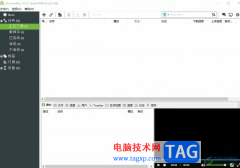
utorrent是一款迷你bt下载工具,虽然它只有几m的内存,但依然阻挡不了它强大而出色的下载体验,因为它有着强大且实用的功能,例如支持多任务下载、磁力链接下载和带宽限制等功能,为用户...
20158 次阅读
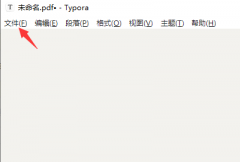
Typora可以导出文件为很多类型格式,那么Typora怎么导出文件为pdf格式呢?接下来小编就为大家带来了Typora导出文件为pdf方法,希望对大家有用哦。...
60223 次阅读
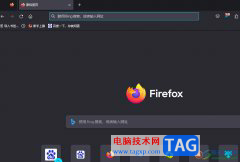
火狐浏览器是许多用户很喜欢的一款浏览器软件,为用户带来了不错的上网体验,因此火狐浏览器收获了不少的称赞和欢迎,当用户在火狐浏览器软件中浏览网页时,通常会将需要的文字信息复...
21949 次阅读
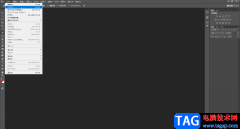
AdobePhotoshop是很多小伙伴,特别是传媒行业的小伙伴都在使用的一款非常好用的图片处理软件,在其中我们可以实现各种个性化的图片编辑操作。比如我们可以将一张图片变成线稿样式,也就是...
20115 次阅读
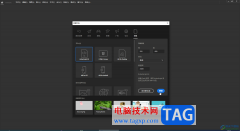
Adobeanimate简称为An,这是一款非常好用的动画制作软件,很多小伙伴都在使用。如果我们想要在Adobeanimate中导出透明通道图片,小伙伴们知道具体该如何进行操作吗,其实操作方法是非常简单的...
27243 次阅读

在AdobePhotoshop这款软件中进行图片的编辑和创作时,经常会需要添加和编辑一些文本内容。在其中添加文字内容后,我们可以根据需要调整文字的字体字号,文本颜色,间距等等格式效果。如果...
63246 次阅读